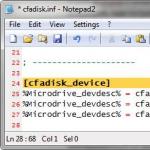Πρώτη εκκίνηση ή πώς να ενεργοποιήσετε το iPhone; Πώς να ρυθμίσετε το iPhone κατά την πρώτη εκκίνηση από την αρχή
Κάθε νέο τηλέφωνοσυμπεριλαμβανομένων των iPhone 5s, 4s, καθώς και όλα τα άλλα μοντέλα, χρειάζονται αρχική διαμόρφωση. Οι εργαζόμενοι του κέντρου εξυπηρέτησης μπορούν να πραγματοποιήσουν αυτή την επιχείρηση, αλλά γι 'αυτό θα πρέπει να πληρώσουν ένα αρκετά μεγάλο χρηματικό ποσό, αν και η πράξη δεν είναι στην πραγματικότητα περίπλοκη και δεν απαιτεί ειδικές δεξιότητες, ικανότητες και προσαρμογές. Η εγκατάσταση των iPhone 5s, 4s και όλων των άλλων μοντέλων είναι αρκετά εύκολη, μπορείτε να τα κάνετε μόνοι σας στο σπίτι. Το μόνο που χρειάζεται να κάνετε είναι να είστε προσεκτικοί, να έχετε τις παραμικρές πληροφορίες σχετικά με τη χρήση ενός smartphone και να ακολουθείτε τις οδηγίες με σαφήνεια.
Σειρά συντονισμού
Κατά την πρώτη εκκίνηση του νέου iPhone, προτού δείτε την επιφάνεια εργασίας iOS στην οθόνη, θα πρέπει να εκτελέσετε την αρχική της εγκατάσταση, η οποία περιλαμβάνει τις ακόλουθες λειτουργίες:
- Η συσκευή πρέπει να είναι συνδεδεμένη με ασύρματο δίκτυο (αλλά αυτό δεν είναι απαίτηση).
- Για να ενεργοποιήσετε ή να απενεργοποιήσετε την υπηρεσία γεωγραφικού εντοπισμού (αυτό το βήμα στο iPhone δεν θα παραλείψει, θα χρειαστεί να κάνετε μια επιλογή).
- Ρυθμίστε τα iPhone 5s, 4s, καθώς και τις άλλες παραλλαγές της, όπως μια νέα, ή την επαναφέρετε από ένα αντίγραφο ασφαλείας που αποθηκεύτηκε προηγουμένως στο iCloud ή σε έναν τοπικό υπολογιστή.
- Ο συνδρομητής θα χρειαστεί επίσης να εισάγει το προσωπικό του Apple ID ή να δημιουργήσει ένα νέο λογαριασμό (μπορείτε να παραλείψετε αυτό το βήμα).
- Μετά από αυτό, θα πρέπει να αποδεχτείτε τους "Όρους Χρήσης" (αυτό το στοιχείο είναι υποχρεωτικό).
- Στη συνέχεια, πρέπει να δημιουργήσετε ένα δακτυλικό αποτύπωμα. Αυτό μπορεί να γίνει μέσω του Touch ID και πρέπει επίσης να ορίσετε έναν κωδικό πρόσβασης αποκλεισμού (μπορείτε να το ρυθμίσετε λίγο αργότερα).
- Επιπλέον, θα πρέπει να αποφασίσετε αν θα στείλετε δεδομένα διαγνωστικού ελέγχου ή όχι, καθώς και τη λειτουργία της Apple.
Και τώρα θα εξετάσουμε κάθε στοιχείο με περισσότερες λεπτομέρειες.
Επιλέξτε δίκτυο Wi-Fi
Υπό την προϋπόθεση ότι όταν παραμείνετε στην περιοχή όπου λειτουργεί το ασύρματο δίκτυο, πρέπει να συνδέσετε το iPhone 5s, 4s ή άλλο μοντέλο σε ένα δίκτυο Wi-Fi. Χάρη σε αυτό, θα ανοίξετε τη δυνατότητα επαναφοράς μιας κινητής συσκευής από ένα αντίγραφο ασφαλείας, το οποίο αποθηκεύεται στο iCloud (αυτή η συμβουλή δεν θα βοηθήσει αν χρησιμοποιείτε iPhone για πρώτη φορά).

Γεωγραφική θέση
Αυτό το στοιχείο παρέχει τη δυνατότητα επιλογής μεταξύ ενεργοποίησης ή απενεργοποίησης της υπηρεσίας γεωγραφικής κατανομής, μέσω της οποίας οι Χάρτες, καθώς και παρόμοιες εφαρμογές, μπορούν να συλλέγουν δεδομένα σχετικά με τη γραφική θέση των κατόχων iPhone 4s, 5 και άλλων μοντέλων.
Πρέπει να δοθεί προσοχή στο γεγονός ότι τέτοιες υπηρεσίες γεωγραφικού εντοπισμού παρέχουν τη δυνατότητα παρακολούθησης κλεμμένου ή χαμένου gadget στο πρόγραμμα "Find iPhone" από άλλη συσκευή ή χρησιμοποιώντας το iCloud. Ως εκ τούτου, είναι καλύτερο να συνδέσετε τις εν λόγω υπηρεσίες, μπορεί να αποθηκεύσει τη συσκευή σας στο μέλλον.
![]()
Ο συνδρομητής μπορεί να ενεργοποιήσει τις υπηρεσίες ανά πάσα στιγμή, όταν το επιθυμεί. Για να το κάνετε αυτό, πρέπει να μεταβείτε στην ενότητα "Ρυθμίσεις", να μεταβείτε στην ενότητα "Απόρρητο" και στη συνέχεια να ανοίξετε το στοιχείο "Υπηρεσίες γεωγραφικής κατανομής".
Εν τω μεταξύ, η απενεργοποίηση αυτών των υπηρεσιών σας επιτρέπει να επεκτείνετε τον χρόνο λειτουργίας του iPhone από μία φόρτιση της μπαταρίας. Ένα τεράστιο πλεονέκτημα των υπηρεσιών γεωγραφικής κατανομής είναι ότι μπορούν να απενεργοποιηθούν μόνο για ορισμένες υπηρεσίες smartphone.
Ρύθμιση ενός gadget ως νέου ή ανάκτησης δεδομένων
Θα συνεχιστεί Ρυθμίσεις iPhone μια οθόνη όπου ο συνδρομητής λαμβάνει προσφορές για να ρυθμίσει το iPhone 5s, 4s ή κάποιο άλλο μοντέλο ως νέα συσκευή ή για να αποκαταστήσει από ένα αντίγραφο ασφαλείας που αποθηκεύτηκε προηγουμένως στο iCloud ή σε έναν τοπικό δίσκο.
Εάν το iPhone 4s είναι καινούργιο, τότε η αποκατάσταση από ένα αντίγραφο δεν σας αφορά. Διαφορετικά, αυτή η επιλογή μπορεί να χρησιμοποιηθεί. Μπορείτε να επαναφέρετε ένα gadget από ένα αντίγραφο ασφαλείας ακόμα και χωρίς να συνδέσετε το τηλέφωνό σας σε έναν υπολογιστή (χρησιμοποιώντας iCloud).
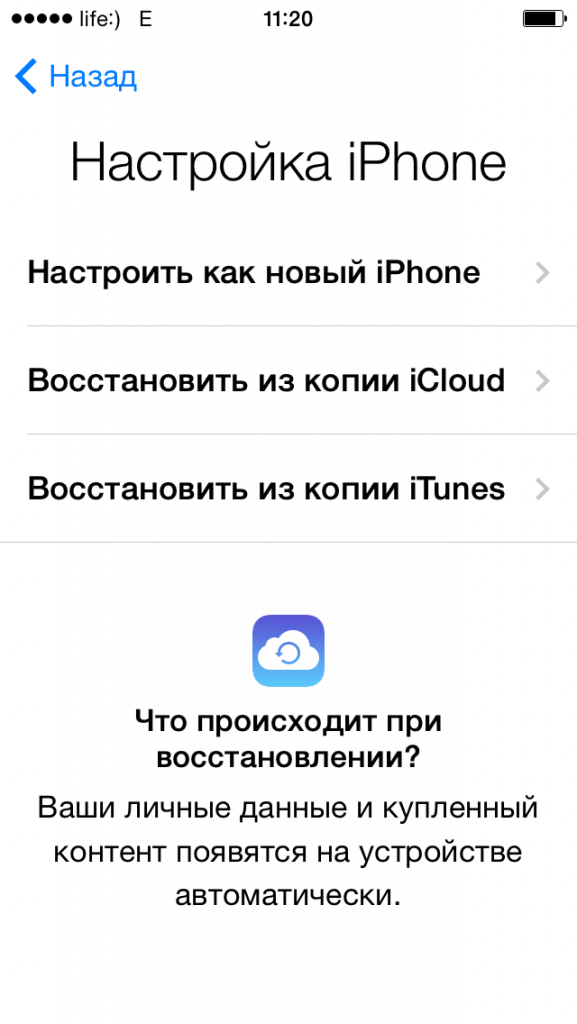
Apple ID
Η επόμενη ενέργεια θα ζητήσει από τον συνδρομητή να δημιουργήσει έναν λογαριασμό ταυτότητας της Apple. Ο συνδρομητής έχει το δικαίωμα να εισέλθει στο ήδη υπάρχον αναγνωριστικό της Apple (με την προϋπόθεση ότι το έχει ήδη καταχωρίσει) ή να δημιουργήσει νέο λογαριασμό, αλλά επίσης, αυτό το βήμα μπορεί να παραλειφθεί.
Ένας συνδρομητής μπορεί να δηλώσει ένα αναγνωριστικό της Apple απευθείας από το iPhone κατά τη διάρκεια της εγκατάστασης ή αργότερα χρησιμοποιώντας το πρόγραμμα που ονομάζεται APP Store, καθώς και το μενού "iTunes Store, App Store" στις ρυθμίσεις της κινητής συσκευής 5s, 4s, 4, 6, .
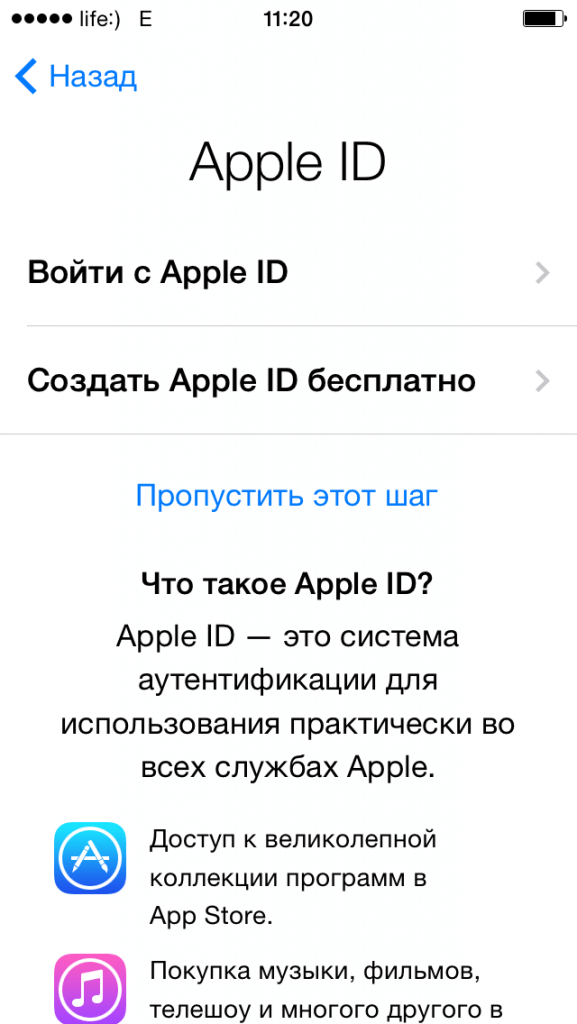
Συνθήκες λειτουργίας
Στη συνέχεια, ο ιδιοκτήτης του νέου iPhone θα πρέπει να επιβεβαιώσει τη συμφωνία με τους όρους χρήσης, καθώς και να αποδεχθεί τη συμφωνία χρήστη. Εάν δεν το κάνετε αυτό, δεν θα έχετε την ευκαιρία να ολοκληρώσετε τη ρύθμιση και να χρησιμοποιήσετε το iPhone.

Αγγίξτε την ταυτότητα και τον κωδικό πρόσβασης
Με τη βοήθεια της προτελευταίας ρύθμισης, ο συνδρομητής μπορεί να δημιουργήσει ένα δακτυλικό αποτύπωμα του δακτύλου του. Αυτό μπορεί να γίνει μέσω του προγράμματος Touch ID (ισχύει μόνο για iPhones 5s, καθώς και για όλες τις μελλοντικές συσκευές iOS με σαρωτή που βρίσκεται στο κουμπί Home) και να το χρησιμοποιήσετε για να ξεκλειδώσετε τη συσκευή καθώς και για αυτοματοποίηση στο App Store.
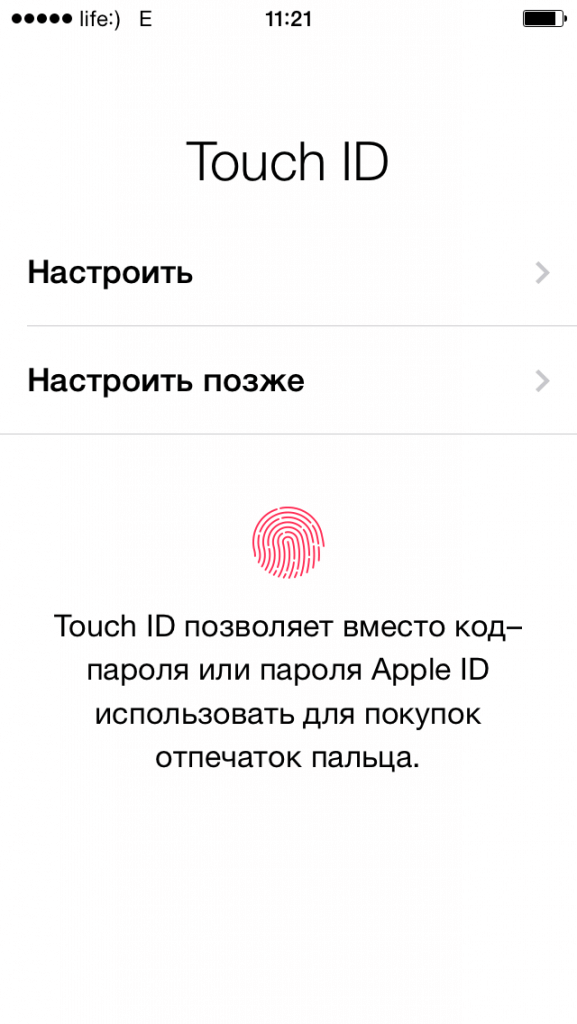
Αν αποτύχετε να ξεκλειδώσετε το iPhone χρησιμοποιώντας δακτυλικό αποτύπωμα, θα σας δοθεί η δυνατότητα να το εφαρμόσετε με κλείδωμα με κωδικό πρόσβασης. Αυτό το στοιχείο δεν είναι επίσης απαραίτητο για εκτέλεση, αφού μπορείτε να κάνετε όλα αυτά ανά πάσα στιγμή στις ρυθμίσεις του iPhone.
Διαγνωστικά
Η τελευταία ενέργεια θα πρέπει να αποφασίσει ο συνδρομητής σχετικά με την επιλογή του κατά πόσο επιθυμεί να στείλει δεδομένα διάγνωσης στην Apple ή να αποφύγει αυτή την ενέργεια.
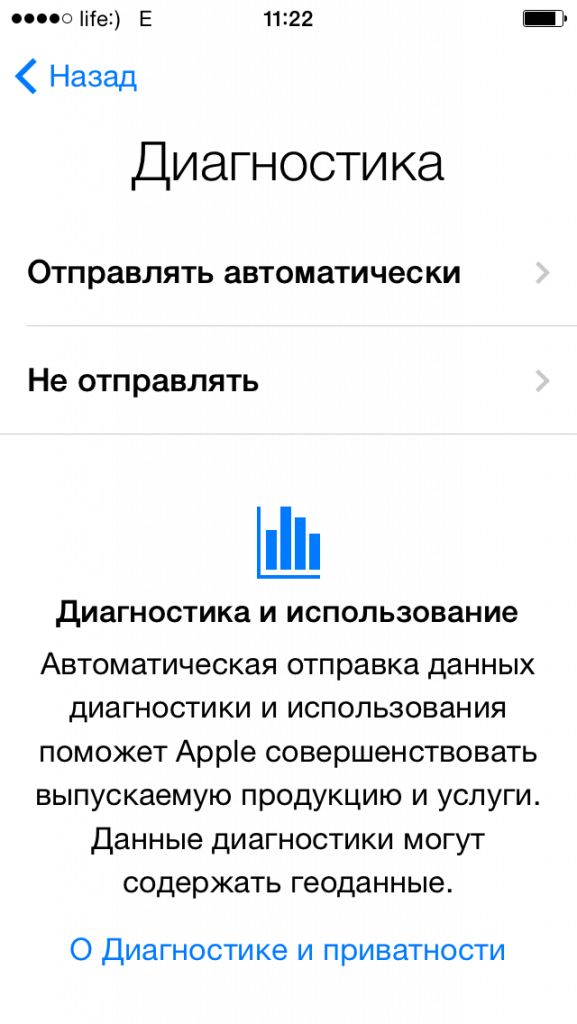
Για να ολοκληρώσετε τελικά τη διαδικασία εγκατάστασης ενός νέου iPhone, ο χρήστης πρέπει να κάνει κλικ στο κουμπί "Έναρξη εργασίας". Μετά από αυτό το βήμα αρχική ρύθμιση το iPhone 5s, 4s ή το άλλο μοντέλο είναι πλήρες.
Η στιγμή που βλέπετε την επιφάνεια εργασίας στην οθόνη του smartphone υποδεικνύει ότι η συσκευή είναι πλήρως λειτουργική.
Για άλλη μια φορά, πρέπει να δοθεί προσοχή στο γεγονός ότι όλες οι παράμετροι αρχική ρύθμιση δεν είναι απαραίτητο να εγκατασταθεί αμέσως μετά την απόκτηση του iPhone, καθώς αυτό μπορεί να γίνει σε μεταγενέστερο στάδιο χρήσης κινητή συσκευή στο μενού "Ρυθμίσεις".
Σήμερα θα είμαστε η πρώτη φορά ενεργοποιήστε και ενεργοποιήστε το iPhone μαςΣτην περίπτωσή μου, αυτό είναι το iPhone 5S. Θα σας πω λεπτομερώς πώς γίνεται αυτό, καθώς και να επισημάνω τα λάθη και τα προβλήματα που είχα κατά τη διαδικασία ενεργοποίησης του iPhone μου.
Προετοιμασία για ενεργοποίηση του iPhone
Πριν ξεκινήσουμε την πρώτη ένταξη, πρέπει να προετοιμαστούμε εκ των προτέρων ώστε η διαδικασία να περάσει ομαλά και χωρίς λάθη.
Τι χρειαζόμαστε:
- Τουλάχιστον 20-30% χρέωση.
- Πρόσβαση στο Διαδίκτυο μέσω Wi-Fi ή μέσω υπολογιστή / φορητού υπολογιστή με την τελευταία έκδοση του iTunes και του συνδεδεμένου Διαδικτύου.
- Κάρτα Nano sim.
Εάν η συσκευή σας είναι εντελώς επίπεδη, τραβήξτε Καλώδιο USB και συνδέστε το σε υπολογιστή ή ηλεκτρικό δίκτυο μέσω του προσαρμογέα που υπάρχει στο κιτ.
Αν έχετε Wi-Fi, τότε ελέγξτε ότι είναι διαθέσιμο και έχετε πρόσβαση στο Internet.
Αν όχι, τότε χρειάζεστε τον υπολογιστή ή το φορητό σας υπολογιστή, το οποίο θα συνδεθεί στο Internet. Πρέπει να κατεβάσετε και να εγκαταστήσετε την πιο πρόσφατη έκδοση της εφαρμογής σε αυτήν (τον υπολογιστή σας) iTunes από την επίσημη ιστοσελίδα, σύνδεσμος: http://itunes.apple.com/.
Μετά τα προπαρασκευαστικά στάδια, μπορείτε να ξεκινήσετε την ενεργοποίηση.
Ενεργοποίηση του iPhone
Θα ενεργοποιήσουμε το iPhone με κάρτα SIM και κατά συνέπεια η ενεργοποίηση θα αποτελείται από τα παρακάτω βήματα:
- Ενεργοποιήστε
- Βασικές ρυθμίσεις
- Συνδεθείτε στον υπολογιστή και ενεργοποιήστε το
- Πρώτη εκτέλεση
ΣΗΜΑΝΤΙΚΟ! Εάν το τηλέφωνό σας είναι κλειδωμένο, τότε για να ενεργοποιήσετε θα χρειαστείτε μια κάρτα SIM του χειριστή στον οποίο είναι κλειδωμένο!
Ενεργοποιήστε τη συσκευή
Για να ενεργοποιήσετε τη συσκευή, πρέπει να πατήσετε και να κρατήσετε πατημένο το κουμπί για λίγα δευτερόλεπτα. "Συμπερίληψη"που βρίσκεται στο επάνω μέρος της συσκευής. Δείτε την παρακάτω φωτογραφία.

Εάν όλα γίνονται σωστά, στη οθόνη iPhone θα εμφανιστεί ένα ασημένιο μήλο, που σημαίνει ότι μπορείτε να προχωρήσετε στο επόμενο στάδιο.
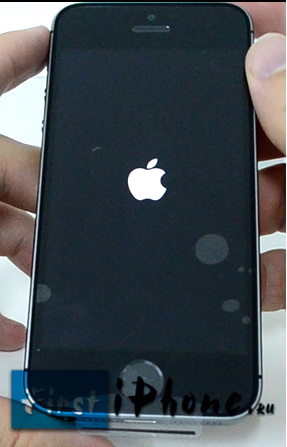
Βασικές ρυθμίσεις για το iPhone
Αφού ενεργοποιήσετε τη συσκευή, θα σας υποδεχτεί σε διάφορες γλώσσες στην οθόνη. Τώρα, με μια μικρή κίνηση του δακτύλου σας, από αριστερά προς τα δεξιά, τρέχουμε κατά μήκος του κάτω μέρους της οθόνης.
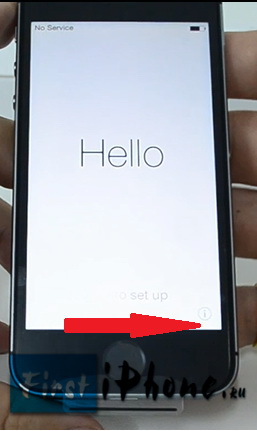
Στη συνέχεια, επιλέγουμε τη γλώσσα που χρειαζόμαστε, μπορεί να είναι οποιαδήποτε από τη λίστα. 
Στο επόμενο βήμα, επιλέξτε μια χώρα. 
Στη συνέχεια, πρέπει να συνδεθούμε με Wi-Fi ή να συνδέσουμε τη συσκευή μας με υπολογιστή / φορητό υπολογιστή (PC) για περαιτέρω ενεργοποίηση. 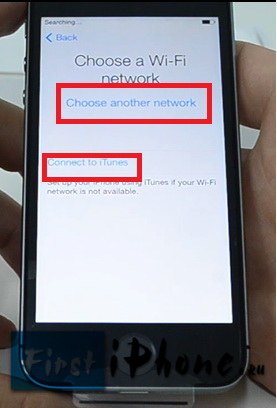
Αν έχετε Wi-Fi, επιλέξτε το από τη λίστα και πληκτρολογήστε τον κωδικό πρόσβασης. Για όσους δεν το έχουν, θα πρέπει να ενεργοποιήσετε μέσω του iTunes στον υπολογιστή σας.
Συνδέστε το τηλέφωνο στον υπολογιστή και συνεχίστε την ενεργοποίηση
Θα χρειαστούμε Καλώδιο USB και υπολογιστής / φορητός υπολογιστής (pc). Συνδέουμε το καλώδιο στο iPhone και μετά στον υπολογιστή σας. 
Μετά από αυτό, στην οθόνη του τηλεφώνου σας θα δείτε την εικόνα όπως στην παρακάτω φωτογραφία: 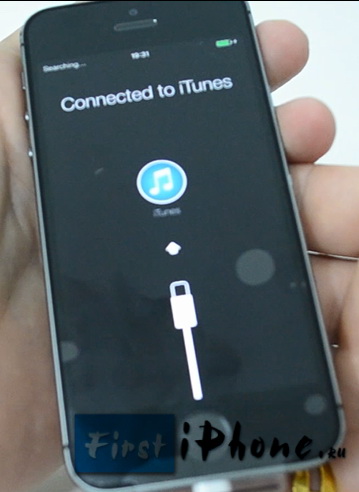
Το πρώτο πράγμα που πρέπει να κάνετε μετά τη σύνδεση είναι να ενεργοποιήσετε ή να απενεργοποιήσετε. Απαιτούνται να χρησιμοποιούν GPS, χάρτες Google κ.λπ. Μπορούν να ενεργοποιηθούν τώρα ή αργότερα μετά την εγκατάσταση. Αποφάσισα να τα ενεργοποιήσω αμέσως. 
Στο επόμενο βήμα, επιλέγουμε το στοιχείο "Ρύθμιση του τηλεφώνου ως νέου", δεδομένου ότι αυτή είναι η πρώτη μας ένταξη και δεν έχουμε ακόμα τίποτα για αποκατάσταση. 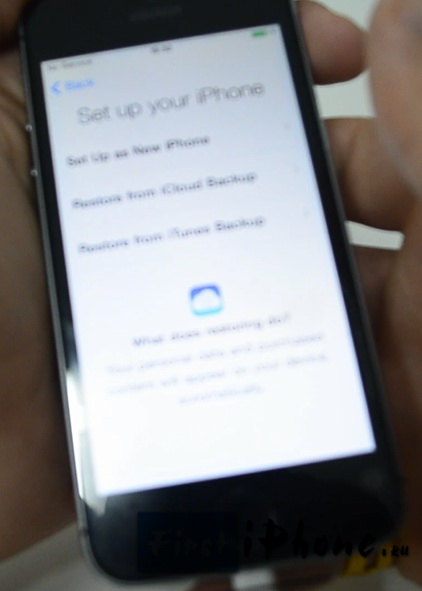
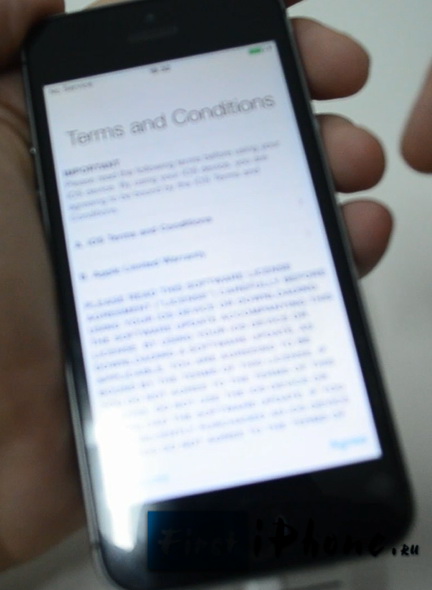
Για τους ιδιοκτήτες του iPhone 5S υπάρχει ένα στοιχείο που μπορείτε να το κάνετε αμέσως ή να το αφήσετε αργότερα. Αποφάσισα να το κάνω αμέσως, αν και εσείς, στη συνέχεια κάντε κλικ στο "Ρύθμιση τώρα"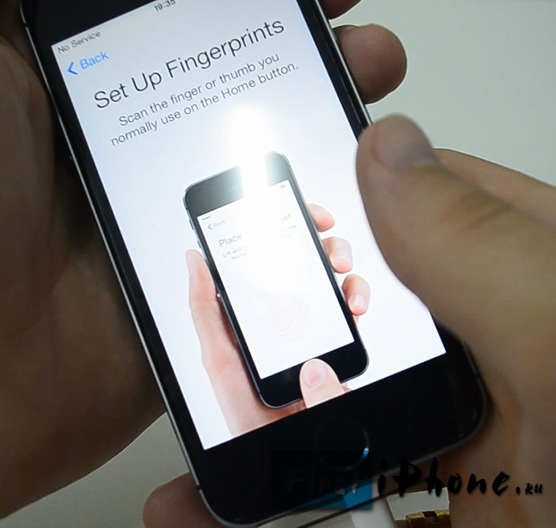
Τώρα πρέπει να πατήσουμε και να απελευθερώσουμε το κουμπί αρκετές φορές (περίπου 10-20) "Αρχική σελίδα", όπως φαίνεται στην οθόνη του smartphone σας. Εάν κάνατε τα πάντα σωστά, θα δείτε μια φωτογραφία και ένα μήνυμα σαν το δικό μου στην παρακάτω φωτογραφία. 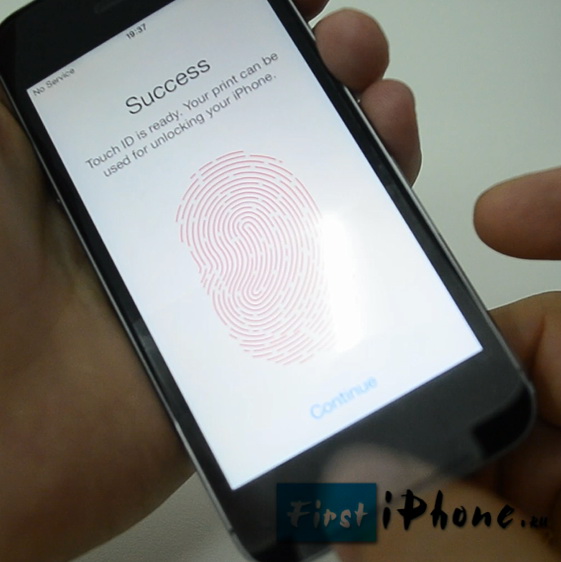
Δεδομένου ότι ορίσαμε το δακτυλικό αποτύπωμα, τότε πρέπει να ορίσετε έναν κωδικό πρόσβασης. Μετά από όλα, δεν θα έχουμε πάντα την ευκαιρία να το αφαιρέσουμε. Για παράδειγμα, μπορείτε να είστε σε γάντια ή με ένα βρώμικο δάχτυλο που χρειάζεστε, ποτέ δεν ξέρετε τι. Επομένως, για λόγους ευκολίας, υπάρχει ένας ψηφιακός συνδυασμός που πρέπει επίσης να ρυθμίσετε και να θυμάστε.
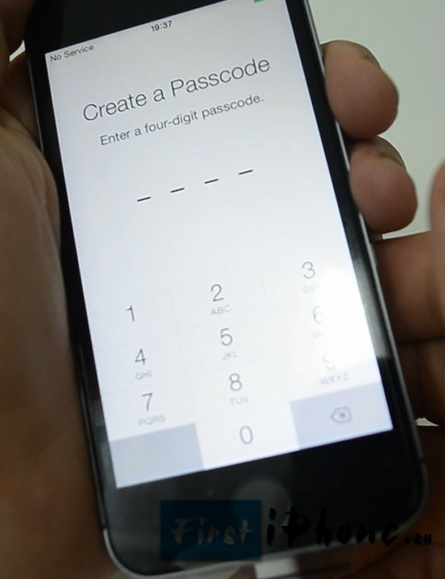
Το επόμενο και τελευταίο βήμα είναι "Διάγνωση"δηλ. πρέπει να αποφασίσετε αν θα επιτρέψετε στο τηλέφωνο ή όχι, να στείλετε δεδομένα στον εξυπηρετητή της Apple. Αυτό μπορεί να είναι είτε δεδομένα σφάλματος είτε κάποια άλλα. Αποφάσισα να μην το κάνω αυτό και κατά συνέπεια επέλεξα "Μην στέλνετε" (μην στέλνετε).
Μετά από αυτό, θα δείτε ένα ευπρόσδεκτο χαιρετισμό στην οθόνη σας! Και αυτό σημαίνει ότι έχετε εγκαταστήσει και ενεργοποιήσει με επιτυχία το iPhone σας! Συγχαρητήρια!
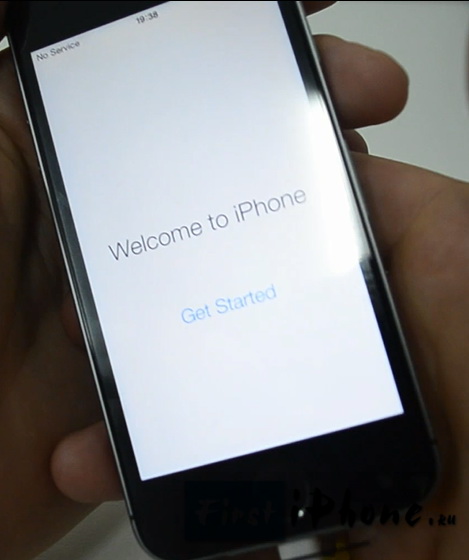
Αν κάτι δεν έλειπε για εσάς, τότε σας συμβουλεύω να εξετάσετε τα προβλήματα που προέκυψαν κατά τη διαδικασία της πρώτης μου εκτόξευσης, καθώς και να παρακολουθήσετε το βίντεο, όπου περιγράφω τα πάντα λεπτομερώς.
Προβλήματα με την ενεργοποίηση του iPhone και τη λύση τους
Θα περιγράψω τα προβλήματα που είχα όταν ενεργοποίησα το iPhone μου 5S, καθώς και τις λύσεις τους.
- Αν δεν αφαιρέσετε την εργοστασιακή ταινία από το τηλέφωνο, τότε είναι σχεδόν αδύνατο να πατήσετε το κουμπί "Home" (στρογγυλό, μπροστά, κάτω μέρος του τηλεφώνου). Επομένως, όταν το τηλέφωνο μπλοκάρεται αυτόματα, πρέπει να πατήσετε το κουμπί τροφοδοσίας (στο πάνω μέρος του τηλεφώνου).
- Λόγω της έλλειψης Wi-Fi χρειάστηκε ένας υπολογιστής.
- Από τότε που είχα παλιά έκδοση iTunes, δεν μπόρεσα να συνδέσω το τηλέφωνο με τον υπολογιστή. Έπρεπε πρώτα να το κατεβάσω και να το ενημερώσω τελευταία έκδοση.
- Για να ενημερώσετε το iTunes, πρέπει να κλείσετε, διαφορετικά δεν θα ενημερωθεί, αλλά θα προκαλέσει σφάλμα ενημέρωσης.
- Για να αφαιρέσετε ένα δακτυλικό αποτύπωμα, πρέπει να αφαιρέσετε την ταινία εργοστασίου, διαφορετικά δεν θα λειτουργήσει, επειδή ο αισθητήρας δεν το αναγνωρίζει από κάτω από την ταινία.
Αυτά είναι τα προβλήματα που είχα στο στάδιο της ενεργοποίησής μου και της πρώτης εκτόξευσης, ελπίζω ότι η εμπειρία μου θα σας επιτρέψει να τα αποφύγετε.
Σας συμβουλεύω επίσης να ρίξετε μια ματιά στη σελίδα υποστήριξης της Apple, υπάρχουν ήδη πολλές απαντήσεις σε προβλήματα με ενεργοποίηση, τη σύνδεση: http://support.apple.com/kb/ts3424?viewlocale=ru_RU&locale=ru_RU.
IPhone Εκπαίδευση ενεργοποίησης βίντεο
Μπορείτε να αφήσετε τις ερωτήσεις και τα σχόλιά σας στα παρακάτω σχόλια.
Από τους καιρούς iOS 5 διαδικασία ενεργοποίησης iphone έγινε εξαιρετικά απλή και ξεκάθαρη σε οποιονδήποτε χρήστη της τεχνολογίας Appleαλλά τι γίνεται αν iPhone 5 είναι η πρώτη συσκευή σας με ένα δαγκωμένο μήλο στο τέλος; Στη συνέχεια, χωρίς τις οδηγίες μας σχετικά με τον τρόπο ενεργοποίησης του νέου iPhone, δεν μπορείτε να το κάνετε. Εάν έχετε ένα από τα προηγούμενα iPhones σε iOS 5 ή νεότερη έκδοση, αυτή η οδηγία θα σας βοηθήσει επίσης να κάνετε το πρώτο βήμα προς τη χρήση του νέου σας gadget.
Μετά την αποσυσκευασία του iPhone 5, που έχει εισαχθεί από τον χειριστή σας (ή χειροκίνητα, σύμφωνα με το δικό μας), ενεργοποιούμε το iPhone κρατώντας πατημένο το πλήκτρο στο επάνω άκρο και προχωρώντας απευθείας στη διαδικασία ενεργοποίησης. Όλα τα στιγμιότυπα οθόνης, δυστυχώς, είναι στα αγγλικά, αλλά η διαδικασία είναι παρόμοια για τη ρωσική γλώσσα, είναι αδύνατο να χαθείς.
1) Πρώτα απ 'όλα, προσφέρεται να επιλέξουμε τη χώρα κατοικίας και τη γλώσσα. Επιλέγουμε, αντίστοιχα, τη Ρωσία-Ρωσική. 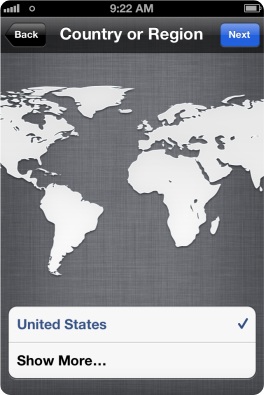
2) Στη συνέχεια, θα σας ζητηθεί να συμπεριλάβετε υπηρεσίες γεωγραφικού εντοπισμού, είναι απαραίτητες για τη λειτουργία πολλών εφαρμογών (geotags σε φωτογραφίες, χάρτες, πλοηγούς και ακόμη Siri), αλλά αν κερδίσετε χρήματα ως κατάσκοπος, τότε δεν μπορείτε να τα ενεργοποιήσετε :) Μετά το iPhone 5 θα μας ζητήσει να συνδεθούμε (Wi-Fi), απαιτείται Internet για να ολοκληρωθεί η διαδικασία ενεργοποίησης και να διαμορφωθεί ένας αριθμός υπηρεσιών Apple. Συνεπώς, συνδέουμε, αν υπάρχει ενεργό δίκτυο κοντά, αν όχι - που επιλέγουμε να χρησιμοποιήσουμε κινητό διαδίκτυο από τον φορέα κινητής τηλεφωνίας σας. 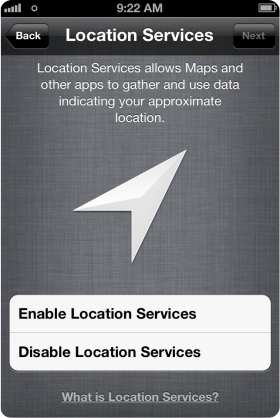
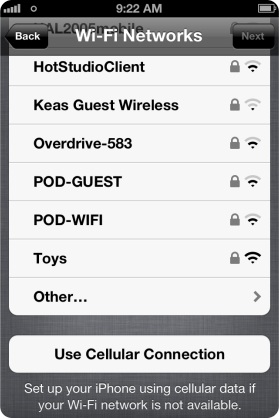
3) Στη συνέχεια έρχεται το στάδιο ενεργοποίησης στο δίκτυο του χειριστή σας, ίσως χρειαστεί να περιμένετε λίγο μέχρι να φτάσουν όλες οι ρυθμίσεις ". Το επόμενο βήμα είναι η αποκατάσταση από την δημιουργία αντιγράφων ασφαλείας, σε περίπτωση που το iPhone σας δεν είναι το πρώτο. Οι επιλογές ανάκτησης είναι διαθέσιμες από το iTunes και το iCloud. Εάν το iPhone 5 είναι το πρώτο σας τηλέφωνο από την Apple - επιλέξτε "Ρύθμιση νέου iPhone" 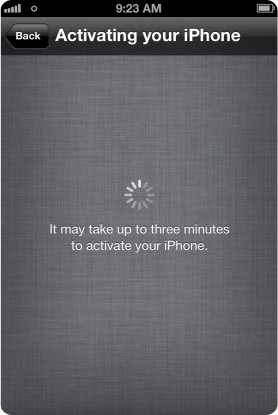
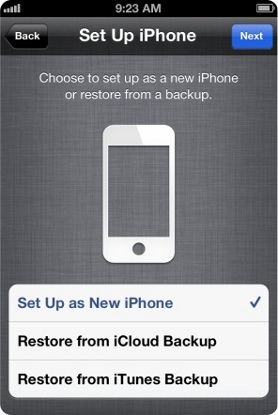
Σημείωση: Όλα τα περαιτέρω βήματα είναι προαιρετικά. Στην πραγματικότητα, το τηλέφωνο μπορεί να χρησιμοποιηθεί ήδη, απλά παρακάμπτοντας τα, αλλά συνιστούμε ανεπιφύλακτα να ολοκληρώσετε τη ρύθμιση, προκειμένου να απολαύσετε την πλήρη ισχύ του νέου iPhone 5, σε συνδυασμό με ένα φρέσκο και υπέροχο iOS 6.
4) Σε αυτό το στάδιο, πρέπει να συνδεθούμε με ένα ασύρματο δίκτυο (Wi-Fi) και να συνδεθούμε με το αναγνωριστικό της Apple σας (προσωπικό αναγνωριστικό στο οικοσύστημα της Apple, χωρίς το οποίο δεν θα μπορείτε να χρησιμοποιήσετε το δέκατο μέρος όλων των υπηρεσιών) σε περίπτωση απουσίας του. 

5) Στη συνέχεια, πρέπει να αποδεχτούμε τη συμφωνία σχετικά με τα δικαιώματα και τις υποχρεώσεις, να κάνουμε κλικ στην επιλογή "Συμφωνώ" ή "Αποδοχή" στη ρωσική έκδοση του περιβάλλοντος εργασίας και να ενεργοποιήσετε τον βοηθό φωνής - Siri. Στη ρωσική, ο Siri εξακολουθεί να μην καταλαβαίνει τίποτα, οπότε αποφασίζει αν θα το ενεργοποιήσει ή όχι. 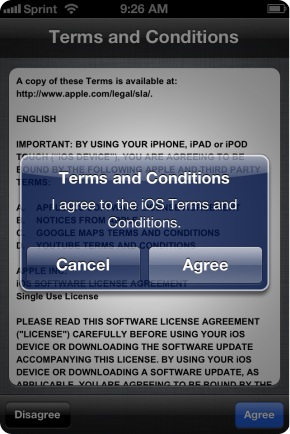

6) Βρισκόμαστε κοντά στον τελικό! Σε αυτό το στάδιο, θα σας ζητηθεί να στείλετε διαγνωστικά δεδομένα στην Apple και θα εμφανιστεί το αγαπημένο κουμπί "Έναρξη χρησιμοποιώντας το iPhone". Αυτό είναι, το iPhone σας 5 είναι έτοιμο για μάχη :) 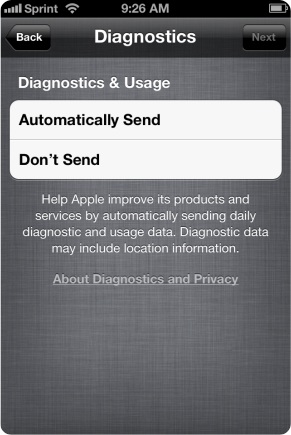
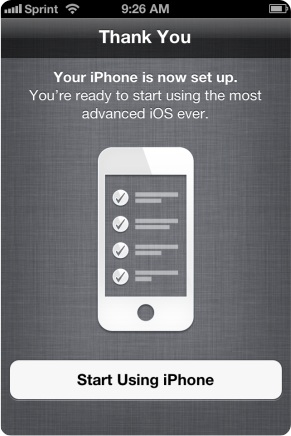
Αυτή η ευχάριστη στιγμή ήρθε όταν αγοράστηκε νέο iphone 5S. Πάρτε το χρόνο σας κατά το άνοιγμα του κουτιού, η Apple κάνει τη διαδικασία εκχύλισης όσο πιο ευχάριστη γίνεται για τον χρήστη. Βάλτε στο τραπέζι, διαχωρίζετε προσεκτικά το πάνω μέρος από το κάτω μέρος. Μην προσπαθήσετε να τραβήξετε την κορυφή και το κάτω μέρος του κουτιού ταυτόχρονα, δεν είδαμε iPhone φορέςπου έπεσε στο πάτωμα κατά το άνοιγμα του κουτιού. Τοποθετήστε την κάρτα SIM στο τηλέφωνο και ενεργοποιήστε την. Ας δούμε πώς να ενεργοποιήσετε το iPhone όταν είναι ενεργοποιημένο για πρώτη φορά, πώς να συμπληρώσετε τα πεδία ρύθμισης που εμφανίζεται στο iOS 7.1 κατά την εκκίνηση του. Ο χρήστης είναι ευπρόσδεκτος με μια οθόνη υποδοχής που μιλάει πολλές γλώσσες του κόσμου. Σύρετε από αριστερά προς τα δεξιά, ξεκλειδώστε τη συσκευή. Τώρα μπορείτε να επιλέξετε τη γλώσσα του iPhone 5S.
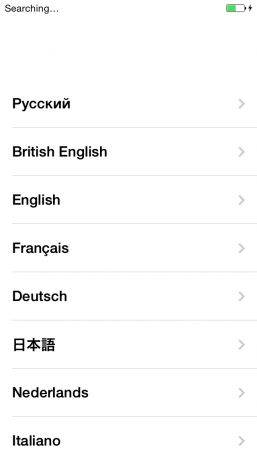
Επιλέξτε τη χώρα της τοποθεσίας σας και Δίκτυο Wi-Fi με πρόσβαση στο διαδίκτυο, διαφορετικά δεν θα είναι δυνατή η περαιτέρω ενεργοποίηση.


Εάν ανοίξει ένα παράθυρο μπροστά σας Ενεργοποίηση του iPhone - αφύπνιση, δεν πωλήθηκε νέα συσκευή, το τηλέφωνο χρησιμοποιήθηκε μπροστά σας. Πρέπει να εισαγάγετε μια δέσμη της Apple ID και τον κωδικό πρόσβασης του προηγούμενου κατόχου για να ενεργοποιηθεί. Apple ID - είναι η αλληλογραφία, βάσει της οποίας δημιουργείται ένας λογαριασμός στις υπηρεσίες της Apple, για περαιτέρω χρήση των συσκευών της. Εάν το σημείο ενεργοποίησης έχει περάσει, ενεργοποιήστε ή απενεργοποιήστε την υπηρεσία γεωγραφικού εντοπισμού. Η γεωγραφική τοποθέτηση προσδιορίζει την τοποθεσία σας, χρειάζεστε για χάρτες και πλοήγηση, τοποθετήστε γεωγραφικά σήματα στις φωτογραφίες. Μπορεί να συμπεριληφθεί στο μέλλον για μεμονωμένες εφαρμογές.
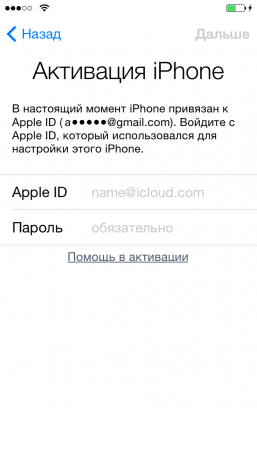

Μπορείτε να ρυθμίσετε το iPhone σας με δύο τρόπους: ως νέο και να επαναφέρετε ένα αντίγραφο ασφαλείας από μια υπηρεσία cloud iCloud ή έναν υπολογιστή που χρησιμοποιεί το iTunes. Εάν δεν διαθέτετε άλλες συσκευές της Apple - μπορείτε να επιλέξετε "Ρύθμιση ως νέο iPhone". Δημιουργήστε το αναγνωριστικό σας Apple, λογαριασμό για όλες τις υπηρεσίες της Apple, απλά εισάγετε τη μόνιμη διεύθυνση ηλεκτρονικού ταχυδρομείου σας σε αυτό το πεδίο. Δημιουργήστε έναν κωδικό πρόσβασης για το Apple ID, ο κανόνας είναι ο ακόλουθος: τουλάχιστον 8 χαρακτήρες, πρέπει να περιέχει τουλάχιστον ένα κεφαλαίο γράμμα και έναν αριθμό.


Επιπλέον, συμφωνείτε να χρησιμοποιείτε όλες τις υπηρεσίες που προσφέρει η Apple, είναι δωρεάν για τους χρήστες. Το iCloud είναι 5 GB στην αποθήκευση του cloud, όπου οι επαφές, τα γράμματα, οι σημειώσεις, οι φωτογραφίες και άλλα θα συγχρονιστούν. Η λειτουργία "Εύρεση iPhone" σας επιτρέπει να βρείτε μια χαμένη ή κλεμμένη συσκευή. Αυτή η λειτουργία είναι πολύ καλή ενάντια στους επιτιθέμενους, με τη βοήθεια της οποίας μπορείτε να παρακολουθείτε το iPhone στο χάρτη αν είναι ενεργοποιημένο.

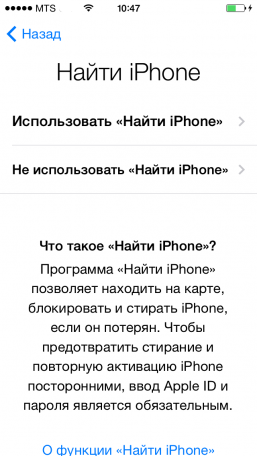
Ρυθμίστε τον κωδικό πρόσβασης, θα εμφανιστεί όταν ενεργοποιείτε το iPhone, καθώς και όταν ξεκλειδώνετε, εάν κάνετε την κατάλληλη ρύθμιση με μια συγκεκριμένη συχνότητα. ICloud keychain - μια υπηρεσία που αποθηκεύει τους κωδικούς πρόσβασης και τους αριθμούς σας πιστωτικές κάρτεςΛειτουργεί σταθερά. Συμπληρώστε αυτόματα τις φόρμες στο πρόγραμμα περιήγησης Safari.
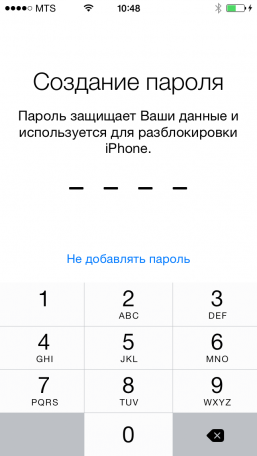
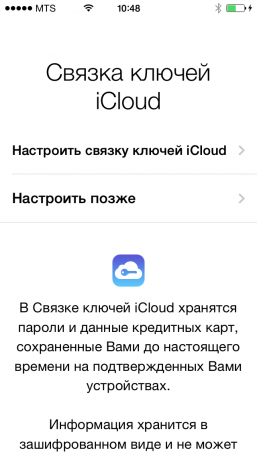
Ακουστικά Apple EarPods
Με μικρόφωνο και τηλεχειριστήριο μπορείτε να πραγματοποιείτε κλήσεις, να ακούτε μουσική, να παρακολουθείτε βίντεο και να χρησιμοποιείτε εφαρμογές χωρίς να ενοχλείτε άλλους, καθώς και να διαχειρίζεστε βοηθός φωνής Siri. Συμπεριλαμβανόμενα με το iPhone 7 και το iPhone 7 Plus είναι ακουστικά με υποδοχή Lightning, ενώ προηγούμενα μοντέλα (συμπεριλαμβανομένου του iPhone SE) έρχονται με ακουστικά με υποδοχή 3,5 mm.
Προσαρμογέας κεραυνών υποδοχή ακουστικών σάς επιτρέπει να χρησιμοποιείτε ακουστικά και άλλες συσκευές με υποδοχή ήχου 3.5 mm για iPhone.
Καλώδιο Lightning / USB Χρησιμοποιείται για τον συγχρονισμό δεδομένων μεταξύ ενός smartphone και ενός υπολογιστή, καθώς και για τη φόρτιση από το τροφοδοτικό.
Τροφοδοτικό USB της Apple. Αφήνει χρέωση Μπαταρία iPhone από το δίκτυο.
Ένα εργαλείο για την αφαίρεση της κάρτας SIM. Χρησιμοποιείται για την αφαίρεση του δίσκου της κάρτας SIM.
Τα κύρια στοιχεία του iPhone 7 / iPhone 7 Plus
Τα εικονίδια στην επιφάνεια εργασίας μπορούν να τοποθετηθούν αρκετά διαφορετικά, η παραπάνω εικόνα είναι μόνο ένα παράδειγμα. Όλα εξαρτώνται από τις ρυθμίσεις και τις εγκατεστημένες εφαρμογές σας.
Εγκατάσταση κάρτας SIM στο iPhone 7 / iPhone 7 Plus
Τοποθετήστε το εργαλείο που περιλαμβάνεται στο iPhone (αν είναι απαραίτητο, μπορεί να αντικατασταθεί με ένα τυπικό κλιπ χαρτιού) στην υποδοχή στη δεξιά πλευρά της συσκευής και πιέστε προς τα κάτω μέχρι να εξέλθει η θήκη της κάρτας SIM. Η λοξότμητη γωνία της κάρτας δείχνει σε ποια πλευρά θέλετε να τοποθετήσετε μια κάρτα SIM, οπότε είναι δύσκολο να κάνετε λάθος εδώ. Στα πιο πρόσφατα μοντέλα iPhone χρησιμοποιείται η μορφή Nano-SIM, οπότε αν έχετε μια κάρτα SIM παλαιού τύπου, θα πρέπει να την αντικαταστήσετε με ένα νέο στο γραφείο ενός τηλεπικοινωνιακού φορέα ή να το κόψετε ακολουθώντας.
Τα πιο σημαντικά κουμπιά iPhone 7
Πλήκτρο κλειδώματος / ενεργοποίησης
Το κουμπί με το επίσημο όνομα "Sleep / Wake" χρησιμοποιείται για την ενεργοποίηση και απενεργοποίηση κλείνοντας το iPhone, κλειδώστε τη συσκευή και απομακρύνετέ την από τον ύπνο (δηλαδή κλειδαριά). Σε λειτουργία κλειδώματος, η οθόνη σβήνει, πράγμα που βοηθά στην εξοικονόμηση ενέργειας της μπαταρίας και προστατεύει από τυχαία κλικ. Ταυτόχρονα, θα συνεχίσετε να λαμβάνετε κλήσεις και κλήσεις FaceTime, μηνύματα κειμένου και ειδοποιήσεις από εφαρμογές. Στη λειτουργία κλειδώματος, μπορείτε επίσης να ακούσετε μουσική - στην περίπτωση αυτή, η ένταση ρυθμίζεται από τα πλευρικά πλήκτρα.
Για να ξυπνήσετε το τηλέφωνο από τον ύπνο, στο iPhone 7, απλά σηκώστε το τηλέφωνο. Η οθόνη θα ενεργοποιηθεί αυτόματα. Στη συνέχεια, μπορείτε να χρησιμοποιήσετε την οθόνη κλειδώματος: προβολή ειδοποιήσεων, μετακίνηση προς τα δεξιά για πρόσβαση σε widgets ή αριστερά για πρόσβαση στην κάμερα. Για να ξεκλειδώσετε τη συσκευή και να μεταβείτε στην κύρια οθόνη, πατήστε το κουμπί Αρχική σελίδα.
Το iPhone θα πάει αυτόματα σε ύπνο αν δεν αγγίξετε την οθόνη για ένα ή δύο λεπτά. Μπορείτε να ρυθμίσετε το διάστημα κλειδώματος ανοίγοντας Ρυθμίσεις\u003e Οθόνη και Φωτεινότητα\u003e Αυτόματο κλείδωμα.
Για να απενεργοποιήσετε εντελώς το τηλέφωνο, κρατήστε πατημένο το κουμπί κλειδώματος και, στη συνέχεια, σύρετε τον διακόπτη. Γιατί ενεργοποιώντας το iPhone Κρατήστε πατημένο το κουμπί κλειδώματος μέχρι να εμφανιστεί το λογότυπο της Apple.
Για αξιόπιστη προστασία της συσκευής, μπορείτε να διαμορφώσετε έναν κωδικό πρόσβασης καθώς και έναν αισθητήρα δακτυλικών αποτυπωμάτων. Για να το κάνετε αυτό, μεταβείτε στην ενότητα "Ρυθμίσεις", ενότητα "Πληκτρολογήστε αναγνωριστικό και κωδικό πρόσβασης". Αγγίξτε Αγγίξτε το iPhone 7
Αφού ξεκλειδώσετε το iPhone, θα μεταφερθείτε στην αρχική οθόνη - την κύρια οθόνη του συστήματος, όπου μπορείτε να ανοίξετε το επιθυμητό πρόγραμμααγγίζοντας την. Για να επιστρέψετε στην κύρια οθόνη από οποιαδήποτε εφαρμογή, απλά πατήστε ξανά το κουμπί "Home".
Εάν κάνετε διπλό κλικ στο κουμπί Αρχική σελίδα, θα εμφανιστούν όλες οι εφαρμογές που ανοίχτηκαν πρόσφατα. Σύρετε αριστερά / δεξιά για να δείτε τη λίστα και κάντε κλικ στο πρόγραμμα που θέλετε.
Στο iPhone 7 και το iPhone 7 Plus, το πλήκτρο αφής "Home" εξομοιώνει το πάτημα με τη βοήθεια ενός ειδικού κινητήρα Taptic Engine. Για να επιλέξετε μια βολική επιλογή για να κάνετε κλικ, μεταβείτε στο "Ρυθμίσεις"\u003e "Βασικά"\u003e "Κουμπί" Αρχική "". "
Αυτό που είναι εξαιρετικά σημαντικό για τα άτομα με αναπηρία, το τριπλό πάτημα του κουμπιού Home μπορεί να ρυθμιστεί για διάφορες εντολές γενικής πρόσβασης. Στην ενότητα "Ρυθμίσεις"\u003e "Βασικά"\u003e "Παγκόσμια πρόσβαση"\u003e "Συντόμευση πληκτρολογίου".
Πλήκτρα έντασης ήχου
Χρησιμοποιήστε τα κουμπιά στην αριστερή πλευρά του iPhone για να ρυθμίσετε την ένταση ενώ ακούτε μουσική, παρακολουθείτε βίντεο και εργάζεστε με εφαρμογές. Το υπόλοιπο της ώρας, αυτά τα κουμπιά ελέγχουν την ένταση των κλήσεων, ειδοποιήσεων και άλλων σημάτων.
Εάν θέλετε να ορίσετε το τυπικό επίπεδο έντασης για κλήσεις και ειδοποιήσεις και να μην το αλλάξετε χρησιμοποιώντας τα κουμπιά έντασης ήχου, ανοίξτε τις Ρυθμίσεις\u003e Ήχοι, Οπτικοί συναγερμοί και μεταβείτε στην επιλογή Αλλαγή με κουμπιά.
Κλήση / Σιωπηλός διακόπτης
Αλλάξτε αυτό το μοχλό για να μεταβείτε σε αθόρυβη λειτουργία. Οι ήχοι κλήσης και ειδοποίησης θα αντικατασταθούν από κραδασμούς και ο διακόπτης θα εμφανίσει μια μικρή πορτοκαλί λωρίδα. Λάβετε υπόψη ότι ορισμένες εφαρμογές, για παράδειγμα "Μουσική" και ξυπνητήρια, αναπαράγουν ήχο ακόμα και σε σιωπηλή λειτουργία.
Αν θέλετε να απενεργοποιήσετε όλα τα σήματα, συμπεριλαμβανομένων των κραδασμών, χρησιμοποιήστε τη λειτουργία "Μην ενοχλείτε". Μπορεί να ενεργοποιηθεί στις ρυθμίσεις ή στο Σημείο Ελέγχου (σκουπίζοντας από το κάτω άκρο της οθόνης, επιλέξτε το εικονίδιο ημισελήνου).
Οι βασικές χειρονομίες ελέγχουν το iPhone 7 / iPhone 7 Plus
Ο πολυϋπολογιστής οθόνης αφής υποστηρίζει χειρονομίες των χρηστών. Υπάρχουν τέσσερις κύριες χειρονομίες και είναι πολύ εύκολο να τις θυμηθείτε. Αυτές είναι η βρύση (αγγίζοντας την οθόνη), το τράβηγμα, το χτύπημα (επίσης γνωστό ως τσιμπή) και τσίμπημα / δάχτυλα διάτρησης (τσίμπημα).
Ρυθμίστε όλα στα ράφια!
Για να προσαρμόσετε την τοποθεσία των εικονιδίων στην Αρχική οθόνη, πατήστε οποιοδήποτε εικονίδιο και κρατήστε το πατημένο μέχρι να αρχίσει να μετακινείται. Μετά από αυτό, μπορείτε να μετακινήσετε τα εικονίδια της εφαρμογής όπως θέλετε. Για να μετακινήσετε το εικονίδιο στην επόμενη σελίδα, φέρτε το στην άκρη της οθόνης. Εάν τοποθετήσετε ένα εικονίδιο σε άλλο, θα δημιουργηθεί ένας φάκελος. Όταν ολοκληρωθούν οι μετατροπές, κάντε κλικ στο κουμπί Αρχική σελίδα.
Κέντρο ειδοποιήσεων και σημείο ελέγχου
Δύο σημαντικά "κρυφά" χαρακτηριστικά του iOS είναι το Κέντρο Ειδοποίησης και το Σημείο Ελέγχου. Αυτά προκαλούνται από το βούρτσισμα από το επάνω ή το κάτω άκρο της οθόνης, αντίστοιχα. Το Κέντρο ειδοποιήσεων ομαδοποιεί όλες τις ειδοποιήσεις που χάσατε.
Στο σημείο ελέγχου θα βρείτε γρήγορη πρόσβαση στο φακό, ξυπνητήρι, αριθμομηχανή και κάμερα, καθώς και ρυθμίσεις ενεργοποίησης / απενεργοποίησης της λειτουργίας του αεροπλάνου, του Wi-Fi, του Bluetooth, της λειτουργίας "Μην ενοχλείτε" και του κλειδώματος της περιστροφής οθόνης. Εάν μετακινηθείτε αριστερά στο σημείο ελέγχου, θα ανοίξουν οι ρυθμίσεις αναπαραγωγής μουσικής.
Το iPhone 7 και 7 Plus υποστηρίζουν έναν καινοτόμο τρόπο αλληλεπίδρασης με μια συσκευή που ονομάζεται 3D Touch. Το iPhone ανταποκρίνεται στη δύναμη πίεσης, η οποία σας επιτρέπει να έχετε γρήγορη πρόσβαση στις επιθυμητές λειτουργίες της συσκευής.
Έτσι, στην οθόνη κλειδώματος, μπορείτε να κάνετε κλικ στην ειδοποίηση λίγο περισσότερο (ας πούμε, ένα μήνυμα iMessage ή SMS) και αμέσως να πάμε στην απάντηση σε αυτό. Στην Αρχική οθόνη, πατώντας το εικονίδιο της εφαρμογής θα ανοίξει το μενού γρήγορης ενέργειας. Στα προγράμματα σχεδίασης (συμπεριλαμβανομένων των ενσωματωμένων "σημειώσεων"), η δύναμη πίεσης ρυθμίζει το πάχος των γραμμών.
Ορισμένα προγράμματα υποστηρίζουν δύο επίπεδα κατάθλιψης. Για παράδειγμα, στο "Αλληλογραφία" μπορείτε να κάνετε κλικ στο γράμμα της λίστας για να δείτε γρήγορα τι είναι, χωρίς να πηγαίνετε στην ίδια την επιστολή. Αν το βουρτσίζετε, θα εμφανιστεί μια λίστα με τις διαθέσιμες ενέργειες με το γράμμα και αν πιέσετε λίγο πιο δύσκολο, θα ανοίξει ολόκληρη η επιστολή. Ομοίως, μπορείτε να εργαστείτε με τη λίστα των φωτογραφιών στο πρόγραμμα "Φωτογραφία".
Για να πραγματοποιήσετε μια κλήση, πρέπει να κάνετε κλικ στο πράσινο εικονίδιο με το εικονίδιο του ακουστικού. Στην εφαρμογή "Τηλέφωνο" υπάρχουν πολλές καρτέλες. Μπορείτε να εισάγετε τον αριθμό μη αυτόματα ("Πλήκτρα") ή να τον επιλέξετε από τις λίστες "Πρόσφατες" και "Επαφές". Μερικές από τις πιο σημαντικές επαφές θα είναι εξαιρετικά βολικό να προσθέσετε στην ενότητα "Αγαπημένα".
Σημειώστε ότι στις ενότητες "Αγαπημένα" και "Πρόσφατες", αφού πατήσετε τον αριθμό ή το όνομα του συνδρομητή, θα ξεκινήσει αμέσως μια εξερχόμενη κλήση. Οι "Επαφές" θα ανοίξουν πρώτα την κάρτα του συνδρομητή, μετά από την οποία μπορείτε να την επεξεργαστείτε ή να επιλέξετε μια φωνητική κλήση ή να στείλετε ένα μήνυμα.
Apple ID
Λογιστική Εγγραφή της Apple Το αναγνωριστικό είναι αναπόσπαστο μέρος της χρήσης του iPhone και του οικοσυστήματος της Apple. Με αυτό, μπορείτε να κατεβάσετε προγράμματα από το App Store, να αγοράσετε μουσική και ταινίες από το iTunes Store, να αποθηκεύσετε πληροφορίες και αντιγράφων ασφαλείας τηλέφωνο στο iCloud. Είναι επίσης υπεύθυνη για τον συγχρονισμό των πληροφοριών, αν έχετε πολλές συσκευές από την Apple. Αν δεν έχετε αναγνωριστικό της Apple, μπορείτε να χρησιμοποιήσετε τη δική μας.
Εύκολη πρόσβαση (Reachability)
Εάν χρησιμοποιείτε το iPhone με το ένα χέρι και δεν μπορείτε να φτάσετε στην κορυφή της οθόνης, πατήστε δύο φορές (χωρίς να πατήσετε) το κουμπί Home. Όλο το περιεχόμενο θα μετακινηθεί ήπια προς τα κάτω, ώστε να μπορείτε να φτάσετε στο επιθυμητό στοιχείο.
Σε αυτό το σύντομο οδηγό, προσπαθήσαμε να περιγράψουμε συνοπτικά όλα τα κύρια χαρακτηριστικά του iPhone 7 / iPhone 7 Plus. Για να απελευθερώσετε το πλήρες δυναμικό της συσκευής σας, σας συμβουλεύουμε να διαβάσετε, που ετοιμάστηκε από την Apple. Εάν, μετά την ανάγνωση αυτού του εγχειριδίου, εξακολουθείτε να έχετε κάποια συναρπαστική ερώτηση, μη διστάσετε να μας ρωτήσετε στα σχόλια, θα προσπαθήσουμε να βοηθήσουμε.